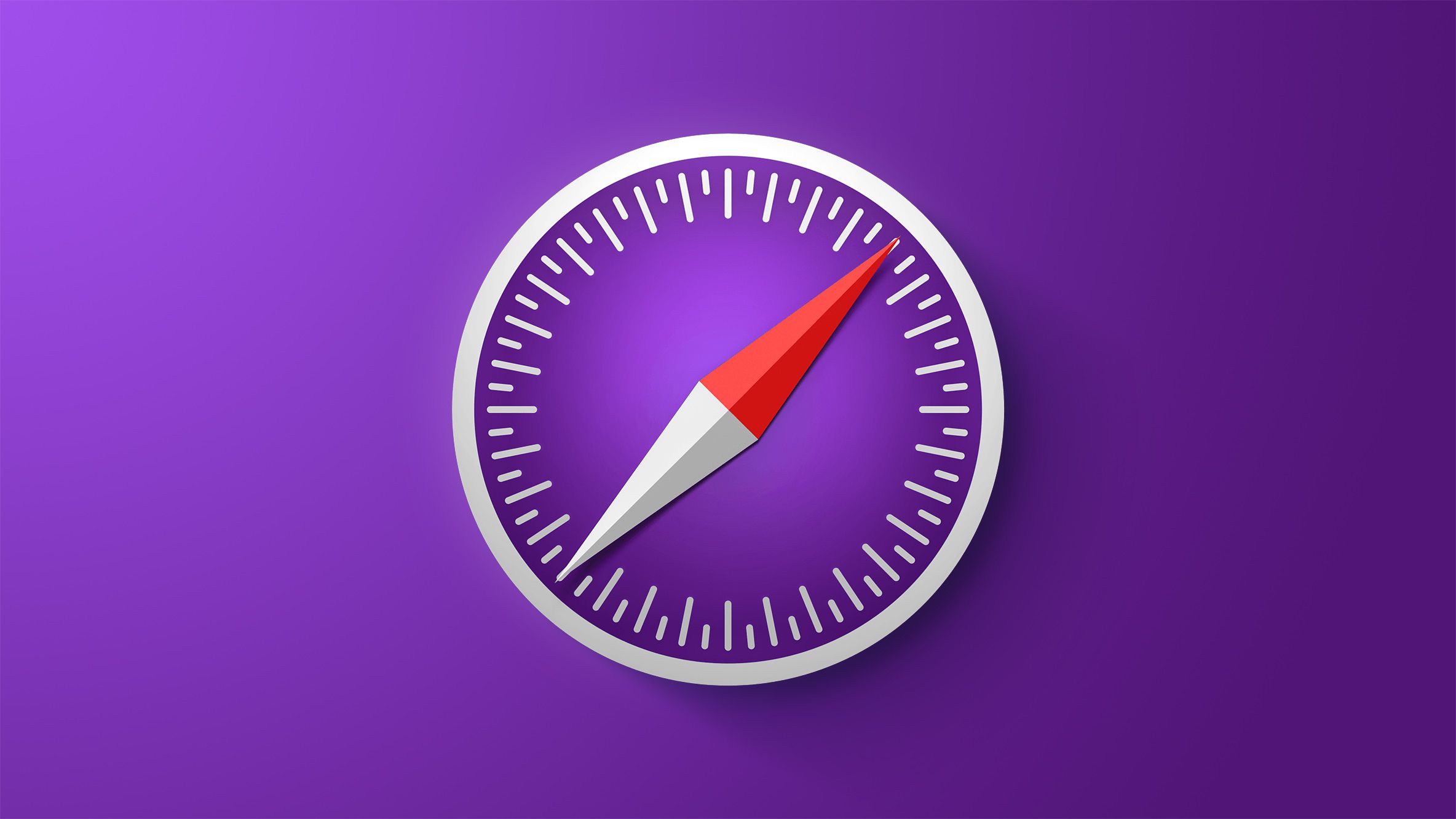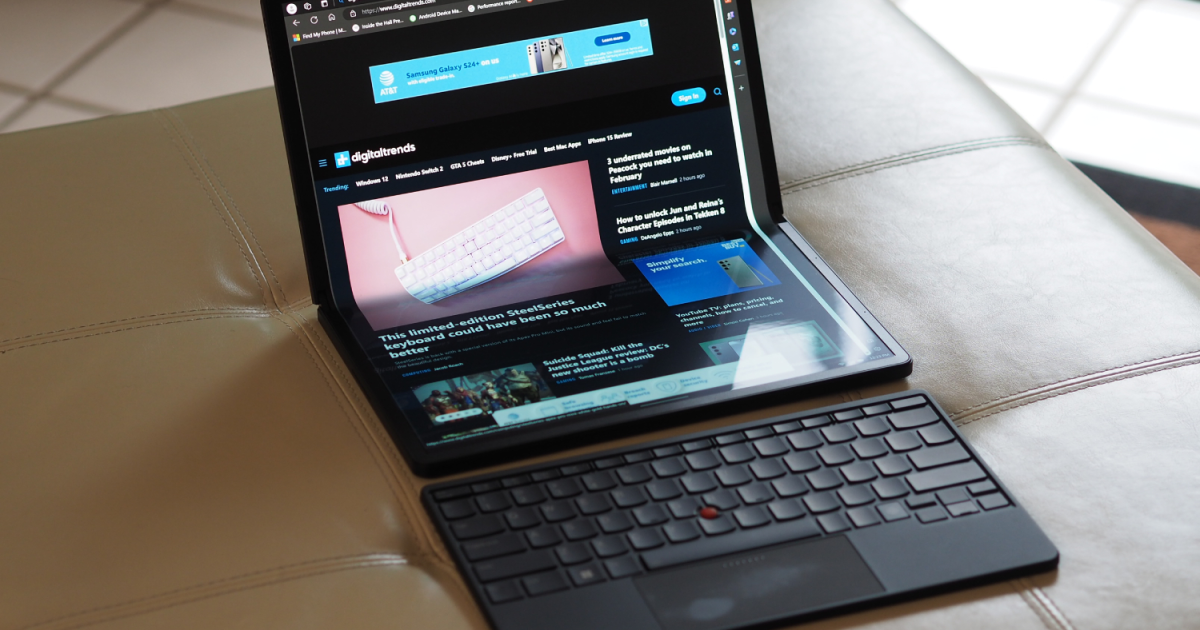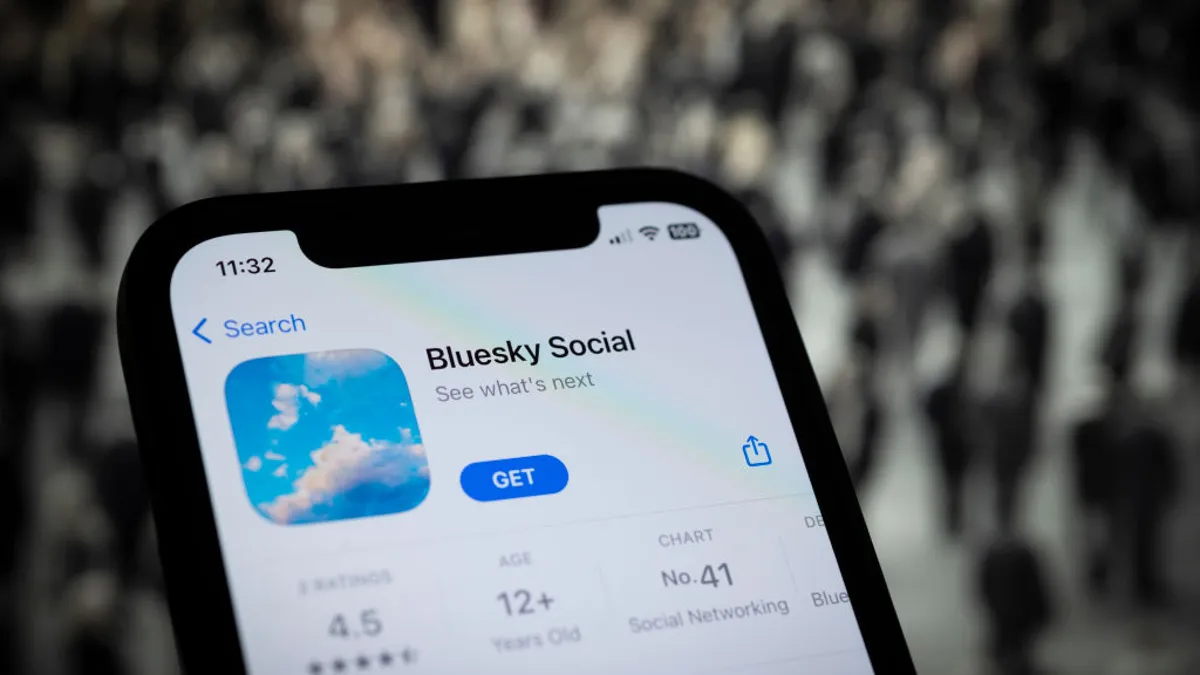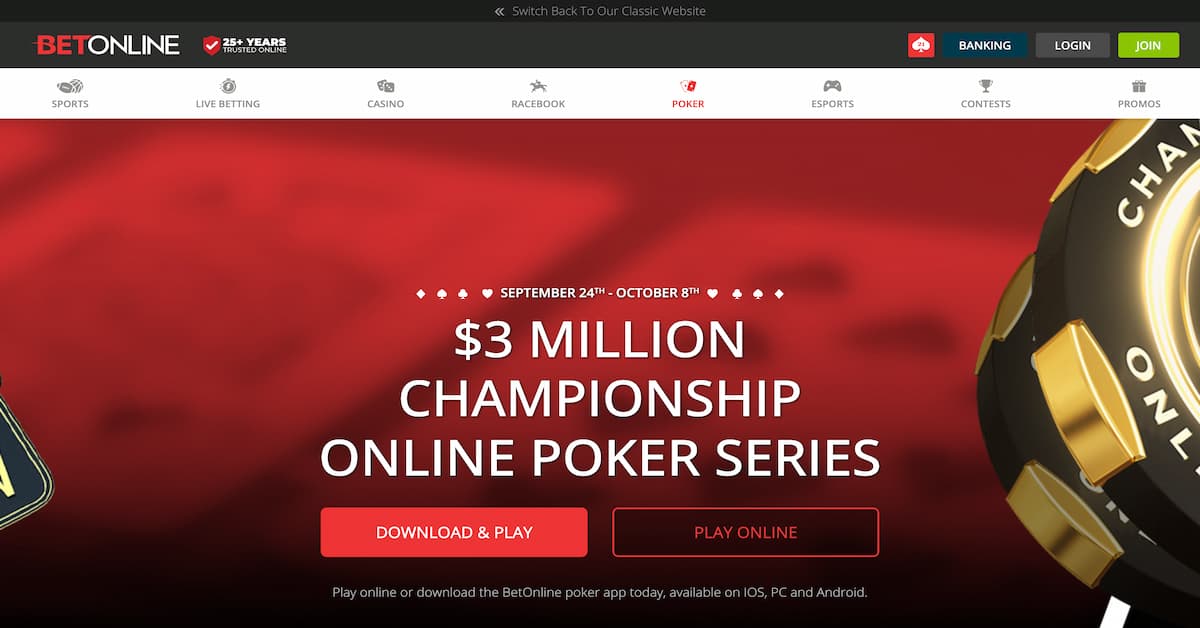苹果的联系人密钥验证:iPhone用户的必备安全工具
安全功能可以确保您发出的文本接收者确实是他们所声称的人
iOS 17.2 轻松激活联系人密钥验证。
📱🔒✅
苹果最新的更新iOS 17.2为iPhone带来了一些令人振奋的新功能和安全补丁。其中最受期待的新增功能之一是联系人密钥验证,这是一种帮助用户验证他们发短信对象身份的工具。 🚀✉️
那么,这到底是怎么回事呢?好吧,想象一下你是一名记者或活动家,可能会发现自己身处危险境地。通过联系人密钥验证,苹果旨在为这种情况下的个人提供额外的安全层。 🕵️♀️🛡️
但不用担心,这个功能并不仅限于记者或卧底特工。它对每个人都可用,因为让我们面对现实,我们都希望我们的对话是私密和安全的。 💬🔒
如何启用联系人密钥验证
启用联系人密钥验证就像小菜一碟。只需按照以下简单的步骤操作:
- 打开设置。
- 在屏幕顶部附近,点击你的Apple ID(你的姓名和照片)。
- 在菜单底部附近,点击联系人密钥验证。
- 将开关旁边的iMessage验证切换为打开状态。
完成上述步骤后,您将会看到一个启动屏幕,其中解释了该功能的内容。点击继续以继续。 🚀
您可能会看到另一个启动屏幕,提示您需要更新一些设备以使该功能正常工作。强烈建议您更新您的设备,即使您不打算使用联系人密钥验证。毕竟,保持设备更新对于整体安全非常重要。 🔒💻
验证自己和他人的身份
现在您已经启用了联系人密钥验证,让我们来谈谈身份验证。这才是乐趣开始的地方! 😉
在联系人密钥验证菜单中,您会找到一个名为显示公共验证代码的新选项。当您点击它时,您会看到一串字母、数字和符号。那就是您独特的验证代码! 🎉🔐
要与他人分享您的代码,只需在其下方点击复制验证代码,然后将其粘贴到您希望的任何地方,无论是在消息中还是在线上。现在,其他人可以验证他们正在与您通信。如果他们的代码与您分享的代码不匹配,您就会知道有些可疑的事情正在进行! 🐟🤨
在消息中生成代码
如果您想直接在消息中验证某人的身份,苹果提供了一种快捷方便的选项。但请记住,您和对方都需要启用联系人密钥验证才能使用此功能。以下是操作步骤:
- 打开消息。
- 开始与某人对话或进入现有对话。
- 点击对话顶部的人名。
- 在菜单底部附近,点击验证联系人。
现在,比较两台设备上生成的六位代码。如果代码相匹配,您可以点击标记为已验证,然后在接下来的屏幕上点击更新。大功告成! 🎉✅ 该人的联系人卡上将显示验证代码,并且在消息中他们的名称旁边将出现一个勾号。
但如果代码不匹配呢?在这种情况下,最好安全起见点击无匹配。您不想冒险与错误的人沟通。 🙅♂️🚫
iOS 17 的其他见解
虽然联系人密钥验证是 iOS 17.2 的令人兴奋的新增功能,但在苹果的最新更新中还有更多可探索的内容。点击以下链接获取有关 iOS 17 宇宙的更多见解:
将此HTML代码翻译成中文(在结果中保留HTML代码,并保留标签中src属性的原始信息不变):
记住,跟上iOS的最新动态可以让您充分利用Apple设备!🍎💡
📚 参考资料: 1. iOS 17.2功能:iOS 17.2的最新内容 2. 在iOS 17中使用iPhone的全新日记应用以及你是否应该使用? 3. Galaxy Watch 5 Pro 评论 – HeartNothead的购买决策
现在您已经掌握了这些宝贵的信息,请立即启用联系密钥验证,确保您的对话是安全的。请将本文章与您的朋友、家人和同事分享,让他们也从中受益。我们可以共同将技术世界变成一个更安全的地方!🌍🔒📲
不要忘记在下面的评论中分享您的想法和联系密钥验证的经验。让我们开始对话吧!💬😊